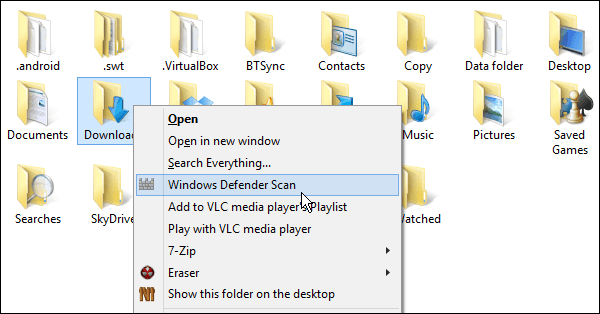Conseil Windows 8.1: Ajoutez Windows Defender au menu contextuel
Sécurité Microsoft Windows 8 / / March 18, 2020
Windows 8 ajoute un antivirus intégré, anciennement Microsoft Security Essentials, et l'appelle désormais Windows Defender. Voici comment l'ajouter au menu contextuel.
Windows Defender est l'utilitaire de sécurité antivirus et antimalware intégré dans Windows 8.1, et il ne ressemble à rien dans les versions précédentes de Windows. Il comprend notre utilitaire antivirus Microsoft préféré Microsoft Security Essentials (MSE) et inclut la détection de logiciels malveillants qui est maintenant simplement appelée Windows Defender sous Windows 8 et supérieur.
Cela fait de Windows Defender une solution antivirus et anti-malware entièrement gratuite et intégrée au système d'exploitation. Les définitions de virus sont régulièrement mises à jour en arrière-plan et vous offrent une protection en temps réel contre les intrus.
Analyser des dossiers individuels avec Windows Defender
Ainsi, bien que Windows Defender dans Windows 8.1 soit une excellente protection en temps réel contre les virus et autres logiciels malveillants, vous voudrez peut-être revérifier certains de vos disques (les disques amovibles viennent principalement à l'esprit ici) ou Dossiers.
Premier lancement Windows Defender dans le menu Démarrer, et pendant que vous y êtes, vous pouvez cliquer dessus avec le bouton droit de la souris et l'ajouter à la barre des tâches.
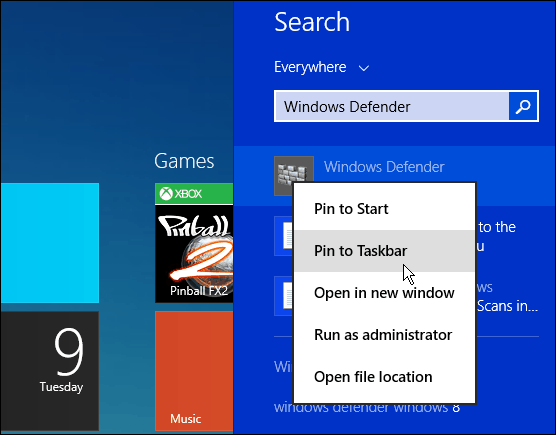
Sous l'onglet Accueil, sélectionnez Personnalisé, puis cliquez sur Numériser maintenant. Cela ouvrira l'Explorateur de fichiers afin que vous puissiez sélectionner le lecteur ou le dossier que vous souhaitez analyser - cliquez sur OK.
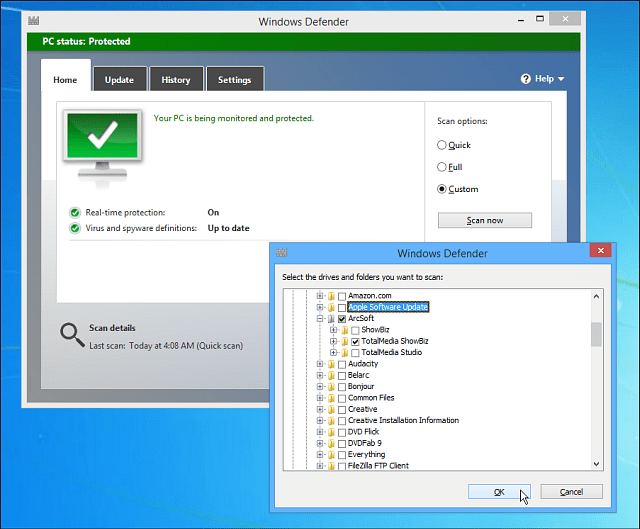
Bien que vous ne puissiez pas analyser des fichiers individuels avec Windows Defender comme vous pouvez avec MSE, il analyse tous les fichiers qui se trouvent dans un dossier. Si vous souhaitez analyser un fichier individuel, consultez VirustTotal qui analyse votre fichier (jusqu'à 65 Mo) contre plus de 40 programmes antivirus différents.
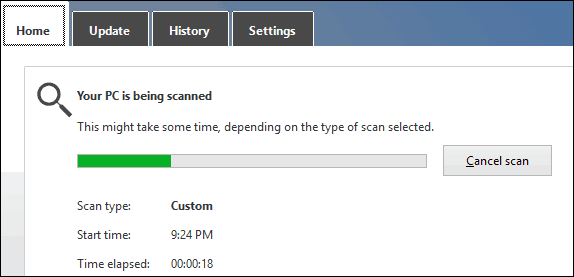
Ajouter Windows Defender au menu contextuel
Si vous souhaitez un accès plus rapide à Windows Defender, vous pouvez l'ajouter au menu contextuel du clic droit. Cela vous permet de cliquer avec le bouton droit sur un dossier et d'utiliser Windows Defender pour le scanner rapidement pour détecter d'éventuelles menaces.
Ouvrez le registre et accédez à HKEY_CLASSES_ROOT \ Folder \ shell et créez une sous-clé nommée: Windows Defender
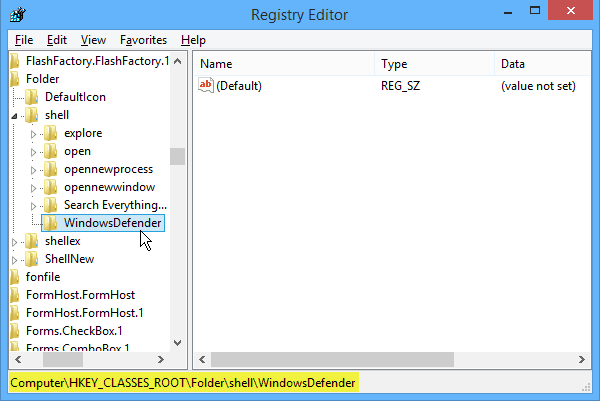
Cliquez ensuite sur la clé WindowsDefender que vous venez de créer et dans le volet droit, créez une nouvelle valeur de chaîne et nommez-la Icône et pour le type de données Value: % ProgramFiles% \\ Windows Defender \\ EppManifest.dll
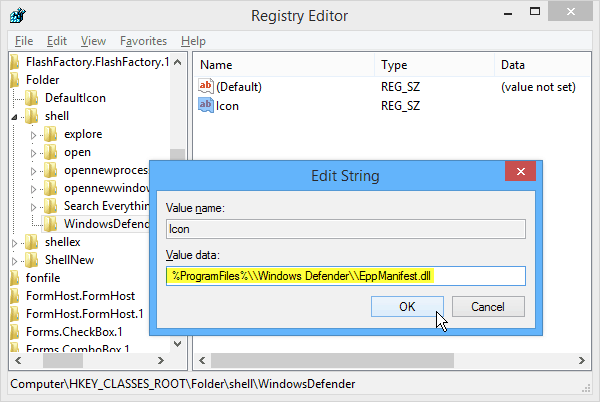
Créez ensuite une autre valeur de chaîne et nommez-la MUIVerb et définissez les données de valeur sur Analyse de Windows Defender.
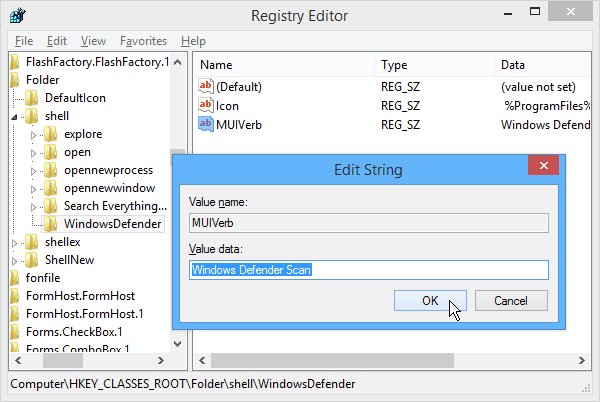
Enfin, vous devez créer une autre nouvelle clé sous le Windows Defender que vous avez créé précédemment. Définissez la valeur de chaîne par défaut sur «C: \ Program Files \ Windows Defender \ MSASCui.exe» –QuickScan
Remarque: Si vous copiez et collez la commande, assurez-vous de modifier les guillemets («) directement dans le champ Données de la valeur afin qu'ils soient des guillemets droits - pas des guillemets intelligents.
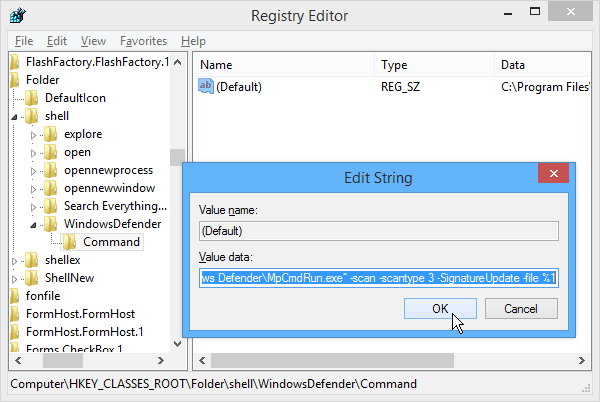
Cliquez sur OK et fermez l'Éditeur du Registre. Et c'est tout! Maintenant, chaque fois que vous cliquez avec le bouton droit sur un dossier, vous aurez la possibilité de le numériser avec Windows Defender.